كيفية فتح هاتف سامسونج عن بعد باستخدام Find My Mobile
وفقا لدراسة حديثة، لا تزال سامسونج واحدة من العلامات التجارية الأكثر شعبية للهواتف الذكية في جميع أنحاء العالم. ولا يرجع ذلك إلى تكنولوجيا الأجهزة المتقدمة فحسب، بل أيضًا إلى الدعم الغني للبرامج. على سبيل المثال، يعد Find My Mobile طريقة سهلة لتتبع هاتف Samsung Galaxy أو الكمبيوتر اللوحي لاسلكيًا. سيشرح هذا الدليل هذه الميزة بالتفاصيل وكيفية القيام بذلك فتح هاتف سامسونج عبر Find My Mobile.

في هذه المقالة:
الجزء 1: ما هو البحث عن هاتفي المحمول سامسونج؟
تعد ميزة Find My Mobile من Samsung ميزة مجانية للوصول إلى هواتف Samsung والأجهزة اللوحية وإدارتها عبر حساب Samsung الخاص بك. يتيح لك تحديد موقع جهاز Samsung الخاص بك وتتبعه وإدارته وقفله وإلغاء قفله عن بُعد.
الميزات الرئيسية لتطبيق Samsung Find My Mobile
1. قم بإلغاء قفل هاتف Galaxy أو الجهاز اللوحي بدون كلمة المرور.
2. تتبع وعرض الموقع الحالي لهاتف سامسونج.
3. نسخ البيانات احتياطيًا من Samsung إلى Samsung Cloud.
4. قم بإحضار هاتف سامسونج إلى حالة المصنع عن بعد.
5. استرجاع المكالمات الهاتفية والرسائل من سامسونج.
6. إدارة كافة أجهزة سامسونج ضمن حسابك عبر الإنترنت.
يستخدم Samsung Find My Mobile معلومات الموقع التي تم جمعها بواسطة Google والبيانات التي تمر عبر الشبكات اللاسلكية لتحديد المكان الذي قد يتم ترك جهازك فيه عن طريق الخطأ أو حتى سرقته. حاليًا، تم دمج Find My Mobile مع SmartThings.
الجزء 2: كيفية تفعيل خدمة البحث عن هاتفي المحمول
من الواضح أن ميزة Samsung Find My Mobile متاحة لجميع هواتف Samsung والأجهزة اللوحية تقريبًا بما في ذلك أحدث الأجهزة الرائدة. يتطلب منك إعداد حساب Samsung الخاص بك على هاتفك. علاوة على ذلك، يجب عليك السماح لشركة Google بجمع معلومات موقعك والموافقة على شروط وأحكام استخدام الشبكات اللاسلكية. والأهم من ذلك، أنه يتعين عليك تنشيط Find My Mobile على Samsung قبل فتحه عن بُعد.

افتح ال إعدادات التطبيق على هاتف Galaxy أو الجهاز اللوحي.
اذهب إلى الأمن والخصوصية, قفل الشاشة والأمن، أو علامة التبويب ذات الصلة، ثم انقر فوق تجد هاتفي النقال.
يضعط السماح بالعثور على هذا الهاتف، وقم بالتبديل السماح بالعثور على هذا الهاتف.
تأكد من تفعيل الخيارات الأخرى، مثل فتح عن بعد, إرسال الموقع الأخير، و العثور دون اتصال.
الجزء 3: كيفية استخدام خدمة العثور على هاتفي المحمول
إذا نسيت رقم التعريف الشخصي أو النمط أو كلمة مرور شاشة القفل، فيمكنك إلغاء قفل هاتف Samsung الخاص بك عبر حساب Samsung الخاص بك. تتضمن المتطلبات الأساسية لاستخدام Samsung Find My Mobile لفتح الهاتف ما يلي:
1. يتصل هاتف Samsung الخاص بك بالشبكة.
2. يتم استخدام حساب Samsung وكلمة المرور لإعداد هاتفك.
3. تم تمكين ميزة Find My Mobile على هاتفك.
4. يتم تشغيل إلغاء القفل عن بعد.
5. يعمل هاتفك بنظام التشغيل Android 8.0 والإصدارات الأحدث.
إذا كنت تستوفي جميع المتطلبات الأساسية، فاتبع الخطوات أدناه لفتح قفل جهازك عن بُعد.
قم بزيارة Smartthingsfind.samsung.com/login (الأصلي findmymobile.samsung.com) في متصفح الويب، وانقر فوق تسجيل الدخول، وأدخل حساب سامسونج وكلمة المرور.

ثم سيتم إدراج جميع الأجهزة المرتبطة في الشريط الجانبي الأيسر. اختر هاتف Samsung المقفل الخاص بك لعرض موقعه على الخريطة. هنا يمكنك رؤية حالته ومستوى البطارية واتصال الشبكة وصندوق الأدوات.

انقر على الغاء القفل زر على صندوق الأدوات. عندما يُطلب منك ذلك، اقرأ رسالة التنبيه بعناية، ثم اضغط على الغاء القفل مرة أخرى. ثم أدخل كلمة المرور الخاصة بحساب Samsung الخاص بك، وتأكد من أنك لست روبوتًا.
بمجرد أن تصبح جاهزًا، انقر فوق التالي زر. إذا كان هاتف Samsung الخاص بك قيد التشغيل ومتصلاً بشبكة، فسيتم إلغاء قفله بواسطة Samsung Find My Mobile على الفور.
الجزء 4: أفضل بديل لتطبيق Samsung Find My Mobile
خدمة Find My Mobile متاحة فقط لأجهزة سامسونج. علاوة على ذلك، يجب عليك إعداد الميزة على هاتفك قبل فتحه عن بعد. بالإضافة إلى ذلك، تعمل الميزة فقط عندما يكون هاتفك متصلاً بالإنترنت. لذلك، قد تحتاج إلى حل بديل، مثل DroidKit – Android unlock Tool.
الميزات الرئيسية لأفضل بديل لتطبيق Samsung Find My Mobile
1. قم بإزالة شاشة القفل على Android بدون كلمة مرور.
2. دعم رقم التعريف الشخصي وبصمة الإصبع وكلمة المرور والمزيد.
3. العمل على أكثر من 2000 هاتف يعمل بنظام Android.
4. لن يتم عمل روت لهاتفك الذكي أثناء هذه العملية.
كيفية فتح الهاتف باستخدام بديل للعثور على هاتفي المحمول
الخطوة 1 قم بتثبيت برنامج إلغاء القفل
قم بتشغيل البديل لبرنامج Samsung Find My Mobile بعد تثبيته على جهاز الكمبيوتر الخاص بك. اختر خيار ScreenUnlocker في الواجهة الرئيسية. ثم قم بتوصيل هاتفك المقفل بالكمبيوتر باستخدام كابل USB.
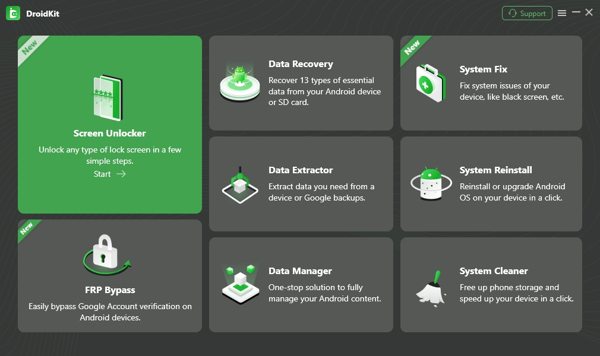
الخطوة 2 حدد العلامة التجارية لجهازك
انقر على بداية زر عند اكتشاف هاتفك. اقرأ رسالة التنبيه، ثم انقر فوق إزالة الآن زر. بعد ذلك، يتعين عليك تحديد العلامة التجارية لجهازك يدويًا واتباع التعليمات التي تظهر على الشاشة للمضي قدمًا.
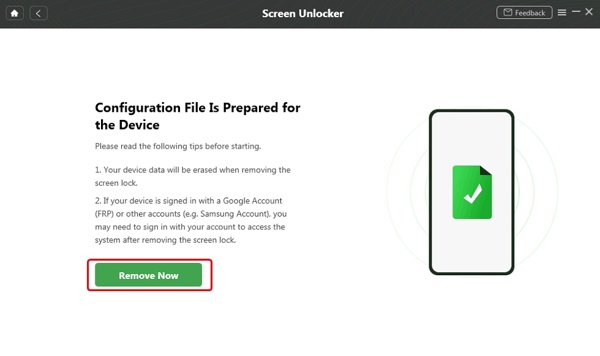
الخطوه 3 قم بإزالة شاشة القفل
طالما أنك انتهيت من الخطوات المذكورة أعلاه، سيبدأ البرنامج في إزالة شاشة القفل على الفور. وبعد بضع دقائق، يمكنك استعادة الوصول إلى هاتفك.
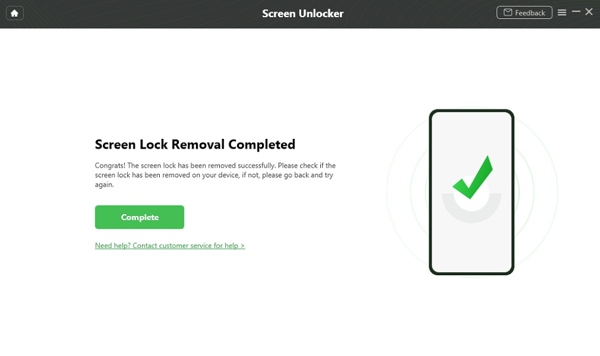
الأسئلة الشائعة.
-
هل يمكنني فتح هاتف سامسونج بنفسي؟
نعم، لديك عدة طرق لذلك فتح هاتف سامسونج الخاص بك لوحدك. على سبيل المثال، يتيح لك تطبيق Find My Mobile من سامسونج فتح قفل جهاز مدعوم عن بعد إذا قمت بتنشيط الميزة على هاتفك.
-
ما هو تطبيق فتح الجهاز على سامسونج؟
لا يوجد تطبيق لإلغاء قفل الجهاز على هواتف Samsung، ولكن يمكنك استخدام Find My Mobile لفتح جهازك، وهي خدمة قائمة على الويب لإدارة أجهزة Samsung عبر الإنترنت مجانًا.
-
لماذا لا يعمل تطبيق Find My Mobile على هاتف Samsung الخاص بي؟
عند استخدام Find My Mobile، يجب أن تكون قد قمت بتنشيط هذه الميزة على هاتفك. بالإضافة إلى ذلك، يجب أن يكون هاتفك متصلاً بالإنترنت. إذا كانت هذه الميزة لا تعمل مع هاتفك، فيمكنك استخدام أداة إلغاء قفل Android التابعة لجهة خارجية مثل DroidKit الموصى بها أعلاه.
استنتاج
لقد قدم هذا الدليل كيفية فتح أجهزة سامسونج باستخدام Find My Mobile. باعتبارها وسيلة مريحة لتتبع هواتف سامسونج والأجهزة اللوحية من خلال حسابات سامسونج، فهي تتيح لك إدارة أجهزتك عن بعد. بالإضافة إلى ذلك، شاركنا أيضًا حلاً بديلاً. إذا كانت لديك أسئلة أخرى حول هذا الموضوع، فلا تتردد في الاتصال بنا عن طريق ترك رسالة أسفل هذه التدوينة.
الحلول الساخنة
-
فتح الروبوت
-
افتح نظام iOS
-
نصائح حول كلمة المرور
-
نصائح دائرة الرقابة الداخلية

